Alterar um compromisso online ou local de evento
Se você precisar alterar a localização de um serviço (um compromisso ou evento), use as seguintes etapas para evitar conflito com serviços já agendados, serviços futuros e serviços anteriores:
- Copie o serviço ou crie um novo serviço
- Adicione participantes ao novo serviço (ou convide pessoas para reagendarem)
- (Opcional) Exclua o serviço antigo
Antes de começar, abra seu serviço existente e anote o (s) participante (s).
1. Copie o serviço ou crie um novo serviço
Você pode criar um novo serviço em branco ou copiar um serviço existente e usá-lo como um modelo para seu novo serviço.
- No Painel, vá para Compromissos e selecione Serviços .
- Adicione um serviço ou copie um serviço existente selecionando uma cópia do
 menu para esse serviço.
menu para esse serviço.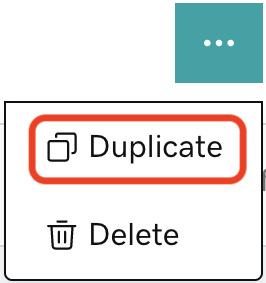
Em seu novo serviço, use títulos descritivos para torná-los claros para os clientes e para ajudá-lo a gerenciar sua lista de serviços.
Se você copiou um serviço, edite o Nome do serviço do serviço existente (antigo) para diferenciá-lo do novo serviço. Por exemplo, se eu sou um decorador de interiores, um novo cliente pode agendar minha Sessão de Consulta Inicial de Design. Mas agora, quero mudar minhas sessões presenciais para online. Para fazer isso, eu poderia:
- Crie um novo serviço copiando meu serviço original e chame-o de "Consulta Inicial de Design - Online".
- Edite o serviço original e nomeie-o como "Consulta inicial de design - Pessoalmente".
Observação: O nome do serviço é incluído nas atualizações por email para seus clientes, portanto, não adicione a palavra “Cancelado” ao seu serviço existente, ou as pessoas podem não perceber que ele foi substituído por um novo serviço.
2. Adicione participantes ao novo serviço (ou convide pessoas para reagendarem)
Agora você pode adicionar participantes ao novo serviço . Adicionar participantes por conta própria é mais fácil porque você pode marcar se eles pagaram ou não.
Entre em contato com os participantes diretamente por email ou telefone e informe-os sobre o que está acontecendo. Embora recebam emails automatizados, estabelecer uma conexão pessoal aumenta a lealdade.
Ou envie um email para os participantes para que saibam que seus serviços já estão online e inclua um link para sua página de serviços para que eles possam se inscrever em uma nova sessão.
Observação: Se as pessoas pagaram por uma sessão e se inscreveram para uma nova sessão, você precisará rastreá-las manualmente e marcá-las como pagas depois de se inscreverem. Ou você pode emitir um reembolso se eles pagaram duas vezes por um serviço.
3. (Opcional) Exclua o serviço antigo
Dependendo do serviço que você oferece, de que tipo ele é e de quantas pessoas estão inscritas, você pode optar por excluir o compromisso ou evento antigo da lista Serviços .
Compromissos e eventos recorrentes ainda aparecem em seu Calendário se eles tiverem participantes, mas não estão visíveis para novas inscrições.
Etapas relacionadas
- Adicionar um cliente a um compromisso ou evento
- Permitir que os clientes realizem agendamentos ou eventos no meu site
Saiba mais
- Habilite os clientes a reagendar serviços
- Adicionar uma seção de Agendamentos online para destacar seus serviços em seu site.